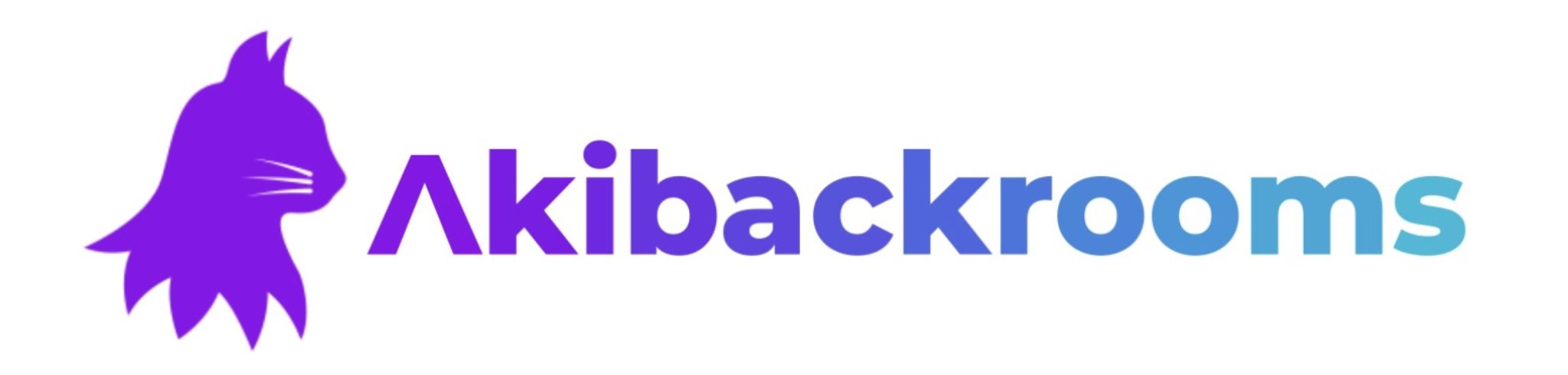どうも。
当サイトでブログをやっていると、Twitterで知り合った方を中心に「どうやってブログを開設すればいいの?」「広告収入を得るまでの手順を知りたい!」といった質問を寄せてくださる方が割といます。
ブログは自分の好きなことを文字制限無く書けるし、人さえ集められれば広告収入も得られるというわけで、関心を持つ方が少なくないようです。
そりゃ大好きな趣味の話はもちろん、日常生活で生まれた愚痴をメインで書いて月数万円稼いでいる人もいるので、誰だって小耳に挟めば気になる話でしょう。
そんなブログの開設方法についてですが、TwitterやLINEなどで個別に答えていたところ、説明が端折り気味になっていました。聞いてくださった方々、大変失礼しました。
というわけで、ここでは実際に自分がブログ開設から広告収入を得られる状態になるまでにやったことをまとめていきます。
そこまで難しくないので、ブログやその他サイトの開設をしてみたいという方はぜひ読んでみてください。
ちなみに、管理人はまだ微量の広告収入をもらい始めたばかりの初心者です(白状)。なので、広告収入を増やす方法を書けるレベルにはいません。あしからず。
せめて月1万円ぐらい稼げるようになったら、新規参入者向けにそういう記事を書くつもりです。
まあ公開次第「あ、コイツ黙ってても毎月諭吉さん1人もらえるようになったんだな」ってバレますけど(前途遼遠)。
てことでどうぞ。
ゆっくりしていってね〜
ブログの開設はそこまで難しくないから大丈夫。
第1段階:無料ブログをやってみよう
1.無料ブログに登録&開設

まず最初にやることとして有効なのは、無料ブログを開設することです。
有名どころはAmebaブログやライブドアブログ、FC2ブログ、はてなブログ、Seesaaなど。
管理人も2019年3月にAmebaブログを開設し、8か月ほど不定期で投稿していました。
無料ブログは本当にありがたいもんで、会員登録さえすれば誰でもタダでブログの管理人になることができます。
「いや、無料ブログなんていいから自分のサイト作りたいんだけど」という方、ちょっと待ってください(必死)。
いざ自分のサイトを立ち上げてブログを始めるとなると、ドメイン代とサーバー代で3000〜4000円ほどの初期費用が必要になります。それが全くかからないのが無料ブログというわけで。
ここで伝えるべきは無料ブログの意義ですが、初っ端から初期費用をかけてブログを立ち上げたものの、「飽きたし思ってたのと違うからやーめた」となった時、お金の無駄遣いを防ぐことができるわけですよね。
とどのつまり、「お金かけて自分のサイトを開設するつもりなら、その前に無料ブログでブロガー体験をしてから判断するといいよ」ってことです。
2.無料ブログで30記事ぐらい書く

本項は、Google Adsenseで収入を得たい方向けのお話になります。
無料ブログをやっていく上で大切なのが、まずは少なくとも記事を30前後投稿することです。
すごく中途半端な数ですが、のちに記事数はGoogle Adsenseにおける審査の合否を左右していきます。
記事を多く用意しておくに越したことはないわけですが、それは「あまりにも記事が少ないと、十中八九審査に通らない」というのが理由です。
ちなみに、この数字は各サイトや経験者によって異なります。5記事でいいと言う人もいれば、20記事は必要だと言う人も。
間をとって10記事ぐらいでいい気がしましたが、20記事前後掲載していても落ちる人が珍しくない様子でした。このことから、個人的には30記事ほど書いておくと安心ではないかと思います。
30記事ほど書き上がったら、自分のサイトを立ち上げて無料ブログからの引越しを済ませ、Google Adsenseの審査に申し込みましょう。
管理人自身も、Amebaブログで40記事ほど書いてからこのサイトを立ち上げ、記事の引越しをした上でGoogle Adsenseの審査を受けて合格し、今に至ります。
もちろん最初から初期費用をかけて自分のサイトを立ち上げ、0から記事を投稿していっても問題ないでしょう。むしろ、そうする人の方が多いかもしれません。
とはいえ、「絶対に続けていける!」という確固たる自信がない限り、やはりお金を無駄にしてしまう可能性があります。無難な方法をとりたいのであれば、無料ブログから始めましょう。
第2段階:自分のサイトを立ち上げよう
1.自分だけのドメインを購入

自分のサイトを立ち上げるにあたって、まずはドメインを購入しましょう。
ドメインとはネット上の住所のことで、当ブログであれば「tks.monster」が該当します。有名どころであれば、Twitterの「twitter.com」がそうですね。
どんなサイトを立ち上げるにしても、このドメインを入手しないことには何も始まりません。無料で入手することもできますが、そうすると自身の意図に反して長ったらしいものになることがほとんどです。
例えば「doraemon.com(ドラ○もんドットコム)」というドメインを入手するとしましょう。
これを仮に「anpanman-domain(アン⚪︎ンマン-ドメイン)」という業者から無料で入手すると、「doraemon.anpanman-domain.com(ドラ○もん ドット アン○ンマンドットコム)」のように、業者名がドメインに含まれてしまうことが多いわけです。
どうでしょうか。長ったらしくて、他の人はもちろん自分でも入力しにくいと思います。おまけに覚えにくく、サイトへの認知度にも影響するかもしれません。
なので、無料ではなく有料のドメインを購入し、オリジナルかつ簡潔なものを入手しましょう。
おすすめの購入先としては、「お名前.com」や「Xdomain」などがあります。
注意:信頼性の低いドメインは避けるべき

ドメインとひとくちに言っても、その種類はごまんと存在します。
比較的有名なものでは
- .co.jp
- .com
- .net
- .site
- .xyz
- .biz
- .info
などがあり、特に上2つは誰もが見たことのある種類ではないでしょうか。
どのドメインを選ぼうと個人の自由ですが、それぞれの信頼性に差があります。
例えば「.co.jp」や「.com」は、AmazonやYoutube、Yahooなど、有名サイトで多々使われているため認知度が高く、信頼性も十分です。ただし、その分1000円から数千円、あるいはそれ以上と、価格も高めになります。
一方、「.biz」や「.info」はスパムサイトで使われがちであるという現状から、信頼性が高くありません。Twitterで「乗っ取られるから押すな」と注意喚起されているURLがたまにありますが、それらにも大抵は「.biz」が使われています。
当然そのようなドメインが高いはずはなく、100円もあれば購入可能です。
初期費用を安く済ませておこうという方は多いと思いますが、ドメインの信頼性は集客に関わるため、購入する際には慎重な判断が必要と言えるでしょう。(物珍しさだけで「.monster」を選んだ管理人が言えることかどうか微妙ですが)。
2.サーバーをレンタル

ドメインを入手したら、サーバーをレンタルしましょう。ドメインはネットの住所と言いましたが、サーバーはざっくり言うと、記事を始めとするサイト内の”モノ”を置いておく場所です。
運営者は”モノ”(例:記事)を置いておき、訪問者はそれにアクセスすることで閲覧ができるようになります。
レンタルサーバーは、利用料を業者に払うことでサーバーを使わせてもらえるサービスです。
ちなみに管理人は「リトルサーバー」という業者と1年単位で契約を結んでおり、料金は1年あたり3500円程度です。
学生の身としては高いように感じられましたが、サーバーを買って管理すべきところをすべて代わりにやってもらえているわけなので、そう考えれば安いような気がします。
第3段階:ワードプレスを入れてサイトを作ろう
1.ワードプレスをインストール

ドメインの購入とサーバーのレンタルを済ませたら、いよいよ自分のサイトを作っていきます。
サイトの作り方は何通りもありますが、おすすめなのは「ワードプレス」を使った構築です。
ワードプレスを活用すれば、インストールするだけでサイトの作成ができてしまいます。その手軽さから「世界のWebサイトのうち、35%がワードプレスで作られている」と言われているほどです。
なお、ワードプレスをインストールするまでの手順については、レンタルサーバーの業者やサービスによって若干異なります。
管理人が利用している「リトルサーバー」であれば、クリック2、3回ぐらいで完了してしまうほど簡単でした。各自、レンタルサーバーのマニュアルやホームページ等で確認しながら行いましょう。
2.サイトを自由にカスタマイズ

ワードプレスをインストールしたら、自由にカスタマイズしてみましょう。
当ブログであれば検索欄をサイドバーの一番上に設置したり、最新記事を見やすいように設定したりといったカスタマイズをしています。また、人気記事トップ5を表示することで、当ブログ内でのトレンド(笑)がわかるようにもしました。
さらに、プラグインのインストールによって機能を追加することもできます。当ブログでは会話形式の吹き出しやお問い合わせフォームがありますが、これらもプラグインで実現したものです。
カスタマイズについての細かいお話については、自分のやってみたいことをキーワードに探してみてください。
「ワードプレス お問い合わせ プラグイン」といった検索方法で探すと有効的です。
そうだった、あたしたちのコレもプラグインだもんね
最近だと「コミュニティ掲示板」もプラグインで入れた機能よね。
第4段階:Google Adsenseの審査を受けよう

ある程度サイトが出来上がったら、Google Adsenseに審査の申請をしましょう。公式サイトの申込フォームから申し込むことができます。
このGoogle Adsenseは中々審査が厳しく、特に以下の項目に該当していれば高確率で落とされてしまうので注意しましょう。
- 記事数が少ない(10記事以下だと危険)
- ポリシーに反する内容(犯罪、性表現、ギャンブル等)の記事がある
- カテゴリーごとの記事数に偏りがある(例 : 「グルメ」は50記事もあるのに「レジャー」は2記事しかない など)
- オリジナルではないコンテンツを掲載している(記事の盗用、画像や動画の無断アップロード など)
- プライバシーポリシーが掲載されていない
他にも色々とありますが、中でも気をつけておきたいのがこの5項目です。
これらをクリアしても審査に通らない場合、審査時に送られてくるレポート(通知)に記載されている不合格の理由を確認し、修正する必要があります。
少し面倒ですが、今後得られるかもしれない広告収入をモチベーションに頑張りましょう。
管理人がGoogle Adsenseの審査に合格するまでの模様をまとめた記事もあるので、ぜひ下記リンクから観てみてください。
最後に
少々抽象的な感じになりましたが、実際にゼロからブログを立ち上げ、Google Adsenseに審査を申請するところまでご紹介しました。
この他に気になることがあれば、お気軽にお問い合わせください。